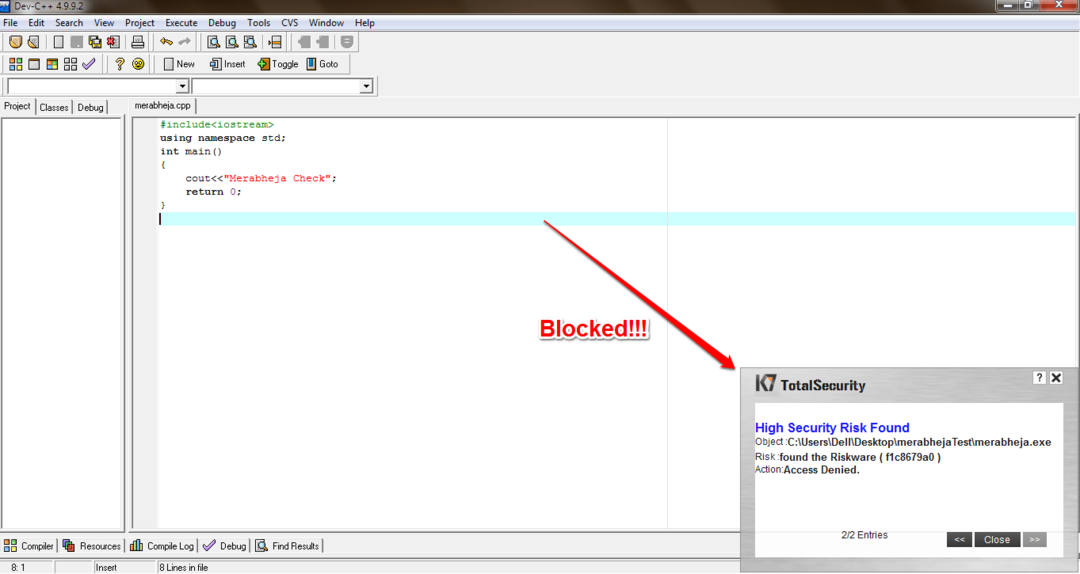Bu yazılım, sürücülerinizi çalışır durumda tutar, böylece sizi yaygın bilgisayar hatalarından ve donanım arızalarından korur. Tüm sürücülerinizi şimdi 3 kolay adımda kontrol edin:
- DriverFix'i indirin (doğrulanmış indirme dosyası).
- Tıklayın Taramayı Başlat tüm sorunlu sürücüleri bulmak için.
- Tıklayın Sürücüleri güncelle yeni sürümleri almak ve sistem arızalarını önlemek için.
- DriverFix tarafından indirildi 0 okuyucular bu ay
Çift önyükleme modunda Linux ve Windows 10 kullanan çok sayıda kullanıcı, herhangi bir nedenle, PC'nin hangi işletim sistemiyle başlatılacağını seçmek için menüyü görmediklerini bildirdi. Bilgisayarın otomatik olarak Windows'a önyüklendiğini bildiriyorlar.
İnsanların çift önyükleme sistemi kurmasının temel nedeninin işletim sistemlerini hızlı ve zahmetsizce değiştirebilmek olduğu düşünüldüğünde, bu sorun son derece sinir bozucu olabilir.
Linux içinde işletim sistemine özel uygulamaları çalıştırmak için ikili önyükleme oturumunuzu ayarlarsanız, bu sorunun etkisi daha da fazla olabilir.
Bu nedenlerle, bugünün makalesinde, bu sorunu kalıcı olarak çözmenin en iyi yolunu keşfedeceğiz. Gereksiz komplikasyonları önlemek için lütfen burada sunulan adımları yazıldığı sırayla izleyin.
Not:Bu sorunu çözmek için PC'nizin önyükleme ayarlarına girmemiz gerekecek. Ek 'yol engellerini' önlemek için bir geri yükleme noktası oluşturmanız önerilir.
Windows 10 ve Linux çift önyükleme sorunlarını nasıl düzeltebilirim?
PowerShell'de bcdedit komutunu çalıştırın

- Basın Kazan + X klavyenizdeki tuşlar -> seçin PowerShell (Yönetici).
-
Kopyala yapıştır aşağıdaki komut:
bcdedit /set {bootmgr} yolu EFIubuntugrubx64.efi. - İşlemin tamamlanmasını bekleyin ve ardından bilgisayarınızı yeniden başlatın. Bu yöntem sorununuzu çözmüş olmalı.
Yukarıdaki yöntem sorununuzu çözmenize yardımcı olmadıysa, yukarıda belirtilen 1. adımı izleyerek ve şu komutu çalıştırarak sorunu tersine çevirebilirsiniz: bcdedit /deletevalue {bootmgr} yolu EFIubuntugrubx64.efi.
Çift önyükleme, Windows 10 ve Ubuntu ile çalışmıyor mu? Bu kılavuzla şimdi düzeltin!
Windows 10'a önyükleme yapamıyorsanız bu adımları izleyin

Yeniden başlatma işleminden sonra Windows 10'a önyükleme yapamıyorsanız şu adımları izleyin:
- Komut İstemi penceresine erişmek için bilgisayarınıza bir Windows yükleme diski takın.
- Komut İstemi penceresinin içine -> aşağıdaki komutu yazın:
bcdedit /set {bootmgr} yolu EFIMicrosoftBootbootmgfw.efi-> basın Giriş çalıştırmak için.
Bugünün makalesinde, bilgisayarınızın varsayılan olarak Windows'ta önyüklenmesine neden olan çift önyükleme Windows 10 ve Linux sorunlarını düzeltmenin en iyi yolunu araştırdık.
Bu kılavuzun önyükleme sorununuzu çözmenize yardımcı olacağını umuyoruz. Lütfen aşağıda bulunan yorum bölümünü kullanarak yapıp yapmadığını bize bildirmekten çekinmeyin.
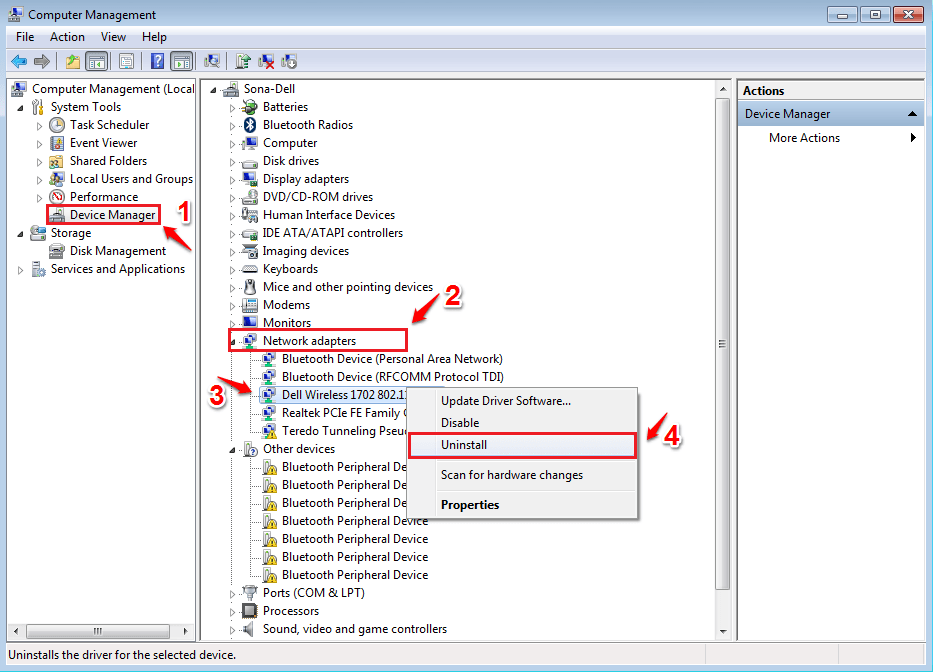
![Windows 10'da Windows Güvenliği açılır penceresi [HIZLI KILAVUZ]](/f/2b9d1c4e894c2d1c676d190687c9b38b.webp?width=300&height=460)